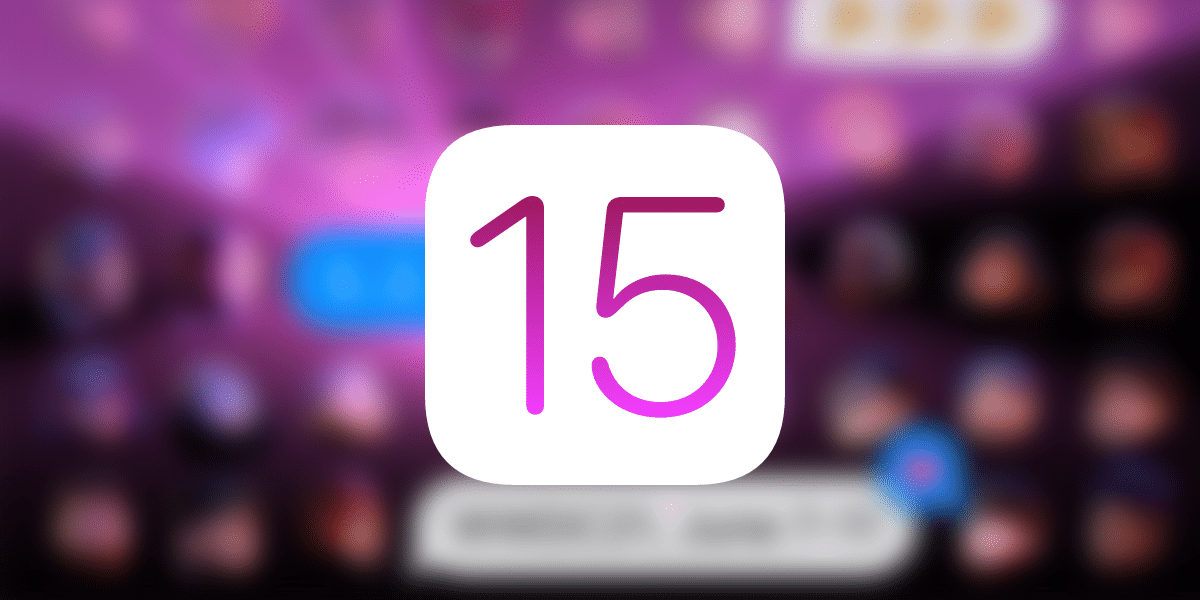
iOS 15 ve iPadOS 15'in piyasaya sürülmesinden bu yana birkaç hafta geçti ve Yeni Cupertino işletim sistemlerinde yeni işlevler keşfetmeye devam ediyoruz. Bu sefer size değişme imkanı sunuyoruz ve metin boyutunu her uygulama için ayrı ayrı ayarlayın. Ne anlama geliyor? bir uygulamada onu büyük boyutta ve başka herhangi bir boyutta daha küçük boyutta alabiliriz.
iOS 15 ve iPadOS 15 gelmeden önce Apple'ın bize verdiği olasılık, metnin boyutunu büyük, küçük veya orta olarak yapılandırmaktı. Yine de, bu, cihazda yüklü olan tüm uygulamalar için eşit olarak geçerlidir, Notlar, Haritalar veya WhatsApp'ın kendisi olsun.
WhatsApp gibi (aynı zamanda arkadaşlarımızın bize ne kadar süre mesaj gönderdiğine de bağlıydı ...) ve diğerleri belki de çok fazla değil işlevlerin görünürlüğünü kaybettik Notlar gibi arttırsaydık.
Bu sorun, o zamandan beri iOS 15 ve iPadOS 15 ile ortadan kalkıyor. Uygulamaları açarken kendi iç boyutlarını değiştirmeden ana ekrandaki harflerin boyutunu bile değiştirme olanağımız var.. Bunu nasıl ayarlayabileceğinizi öğrenmek için aşağıda bizi okuduğunuzdan emin olun.
İPhone'unuzda yazı tipi boyutunu ayrı ayrı nasıl ayarlayabilirsiniz?
Her şeyden önce, işlevselliği Kontrol Merkezine dahil etmek gerekir. Yazı Boyutu. Bunu yapmak için aşağıdaki adımları gerçekleştirmelisiniz:
- Başını çevir ve aç ayarlar
- Tıklamak Kontrol Merkezi
- Ve bir kez burada, zorunda kalacaksın işlevsellik ekle Tamaño del texto zaten etkinleştirmiş olduğunuz kişiler. Henüz dahil edilmemişse, yalnızca işlevselliğin solundaki yeşil + düğmesine basmanız gerekecektir.
Bu adımlar tamamlandıktan sonra, yalnızca gerekli olacaktır. yönetmek istediğimiz uygulamayı açın, Kontrol Merkezi'ni indirin ve işlevselliğe tıklayın. Metnin boyutunu ayarlayabileceğimiz bir kaydırıcı alacağız ve ekranın altında görünen geçişte sadece bu uygulamaya mı yoksa tümüne mi uygulamak istediğimizi seçmemize izin verecek. Ayrı ayrı ayarlamak için aynı şeyi ana ekranda uygulayabiliriz.
Şüphesiz, Apple her çalıştığında ve işletim sistemlerini daha fazla profillendirdiğinde. Bu işlevsellik, şüphesiz, her bir uygulamayı nasıl görmek istediğinizi ve ne şekilde görmek istediğinizi her kullanıcının zevkine göre ayarlamanıza izin verir. işletim sistemi çok daha kişisel ve her şeyden önce işlevseldir.

iyi:
Çok iyi hile; ancak: yerel uygulamalarda, yazı tipi boyutu değişikliği şu anda ancak üçüncü taraf uygulamalarda, en azından benim durumumda iOS 13 yüklü bir iPhone 15.0.1ProMax ile çalışması için uygulamadan çıkıp tekrar girmek zorunda kaldım.
selamlar